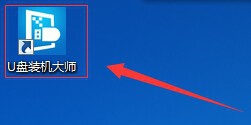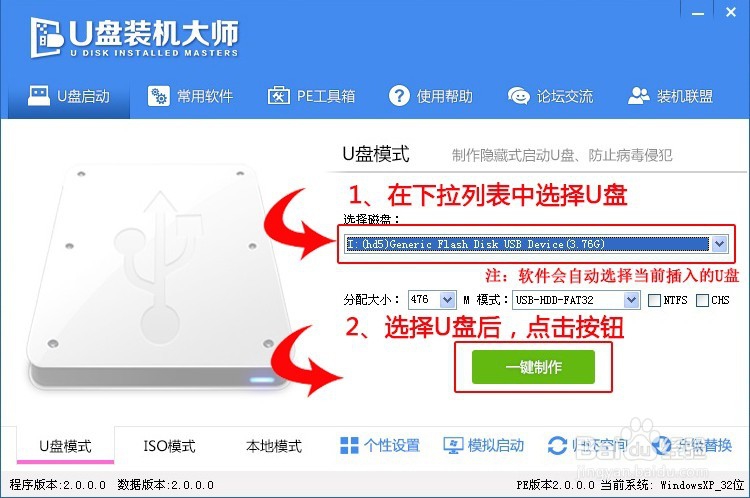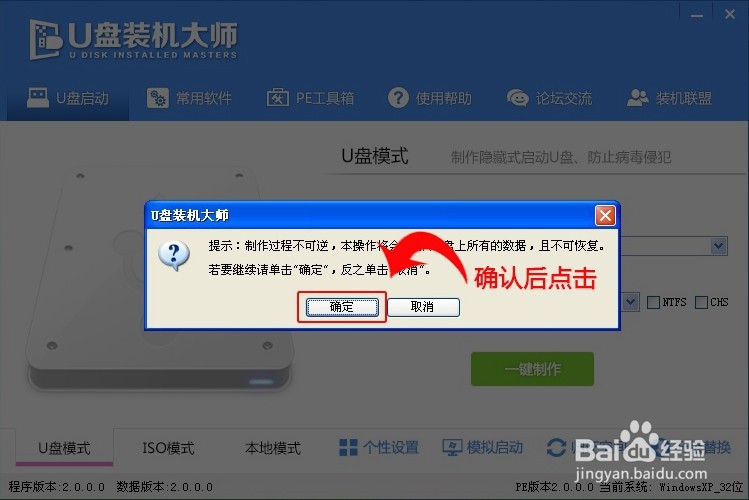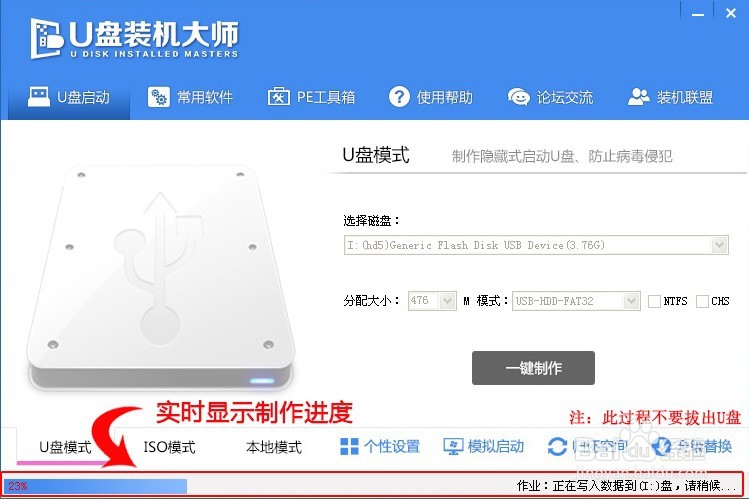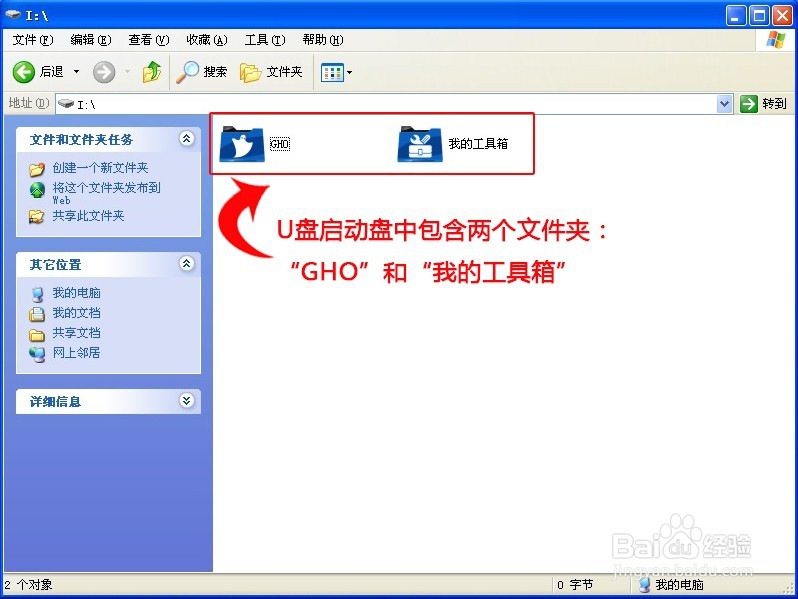U盘装机大师制作u盘xp系统安装盘教程
想要用U赢棱殄蕹盘装系统,除了需要学习U盘装系统教程,怎么能少了u盘启动盘制作工具呢!不过,想要更详细的了解u盘启动盘制作教程,更加不能错过此文分析的如何制作u盘xp系统安装盘了。
工具/原料
准备好一个u盘,最好4G
如果在制作启动u盘的时候,请添加信任或者退出安全软件。
下载好U盘装系统软件安装包
U盘启动盘制作教程
1、执行U盘装机大师安装包,安装好以后,点击打开桌面“U盘装机大师”软件
2、插上制作好的U盘启动盘后,软件会自动识别并选择当前插入的U盘。首先通过【选择磁盘】下拉列表选择您将要制作的U盘,然后点击【一键制作】按钮开始启动U盘启动盘的制作。
3、为了保护您U盘上的数据不会被误删除,软件将弹出警告窗口再次让您确认是否继续操作。在确保您U盘上的数据安全备份后,点击【确定】按钮继续制作启动U盘。
4、制作过程中,软件的其他按钮将会变成灰色不可用状态。同时在界面下方,会实时显示制作的进度。此过程大约持续1-2分钟,依据个人的U盘读写速度而不同。
5、制作成功以后,打开U盘启动盘会看到“GHO”和“我的工具箱”两个目录。其中“我的工具箱”目录是用来存放外置工具(支持exe和bat类型)。“GHO”目录用来存放GHO、WIM或ISO镜像文件。进入PE,系统会自动读取本目录中所有的GHO、WIM和ISO镜像文件并加入到恢复系统列表。
6、最后,把下载好的XP系统镜像复制到U盘启动盘的gho文件夹内。这样一个u盘xp系统安装盘就完全制作好了
声明:本网站引用、摘录或转载内容仅供网站访问者交流或参考,不代表本站立场,如存在版权或非法内容,请联系站长删除,联系邮箱:site.kefu@qq.com。
阅读量:90
阅读量:58
阅读量:48
阅读量:26
阅读量:22